Última atualização: 28 de março de 2025
- O dispositivo em teste ("DUT") precisa ser um dispositivo limpo de fábrica (ou seja, o DUT não pode ser um dispositivo pessoal ou que contenha informações pessoais).
- Os materiais de teste disponíveis aqui (por exemplo, processos, diretrizes e outras informações) fazem parte dos serviços do Google, estão sujeitos aos direitos de propriedade intelectual do Google e aos Termos de Serviço do Google localizados em http://www.google.com/accounts/TOS como se fossem "software". ## 1. Preparação para a certificação
Nesta seção, descrevemos os preparativos necessários antes de iniciar o processo de certificação. Ele descreve as principais definições, requisitos e etapas de configuração para garantir uma experiência de certificação tranquila.
1.1 Definição
O pareamento inicial é a sequência de eventos que ocorrem quando um usuário pareia um dispositivo com uma Conta do Google conectada a um smartphone pela primeira vez. Nesta sequência, um smartphone detecta o anúncio do dispositivo e mostra uma notificação pedindo que o usuário se conecte e salve o dispositivo. Nesta diretriz, "dispositivo" significa o fone de ouvido ou alto-falante Bluetooth, e não um smartphone de referência.
O pareamento subsequente é a sequência de eventos que ocorrem quando um usuário faz login na Conta do Google em um novo smartphone e tenta parear um dispositivo já salvo na Conta do Google. Nessa sequência, o novo smartphone reconhece que o ID do modelo anunciado já está salvo na Conta do Google do usuário e mostra uma notificação para agilizar o pareamento do dispositivo com o smartphone.
1.2 Requisitos
- Todos os smartphones precisam estar conectados à Internet e ter o Bluetooth e a localização ativados nas configurações.
- Todos os smartphones precisam estar conectados à mesma Conta do Google.
- Os smartphones de referência precisam estar ativos no mercado e abranger uma população razoavelmente grande de usuários.
- Um dispositivo Bluetooth que implementa a versão do Pareamento rápido e as extensões associadas que serão certificadas.
Clássico com A2DP+HPF
- Três smartphones de referência com três versões diferentes do Android. As versões do sistema operacional Android precisam ser pelo menos a versão 11.
- Smartphones de referência sugeridos para cobrir todas as versões do SO Android:
- Google Pixel 8 (Android 15)
- Samsung S23 ou versões mais recentes com Android 14
- Google Pixel 7 (Android 13)
- Google Pixel 6 (Android 12)
- Google Pixel 5 (Android 11)
- Samsung S20 ou versões mais recentes com Android 12 ou 13
BLE somente com dados
- Cinco (5) smartphones de referência com três (3) versões diferentes do Android. As versões do sistema operacional Android precisam ser pelo menos a versão 11.
- Smartphones de referência sugeridos para cobrir todas as versões do SO Android:
- Google Pixel 8 (Android 15)
- Samsung S23 ou versões mais recentes com Android 14
- Google Pixel 7 (Android 13)
- Google Pixel 6 (Android 12)
- Google Pixel 5 (Android 11)
- Samsung S20 ou versões mais recentes com Android 12 ou 13
BLE com LE Audio
- Cinco (5) smartphones de referência com três (3) versões diferentes do Android. As versões do sistema operacional Android precisam ser pelo menos a versão 11.
- Smartphones de referência sugeridos para cobrir todas as versões do SO Android:
- Google Pixel 8 (Android 15)
- Samsung S23 ou versões mais recentes com Android 14
- Google Pixel 7 (Android 13)
- Google Pixel 6 (Android 12)
- Google Pixel 5 (Android 11)
- Samsung S20 ou versões mais recentes com Android 12 ou 13
1.3 Verificar a versão do Google Play Services
Finalidade: confirmar se a versão correta do GMS Core está sendo usada para testes.
Acesse Configurações > Google > Ponto de interrogação no canto direito > Três pontos no canto direito >"Informações da versão" e verifique a versão do Google Play Services (ela precisa ser
22.XX.XXou mais recente).
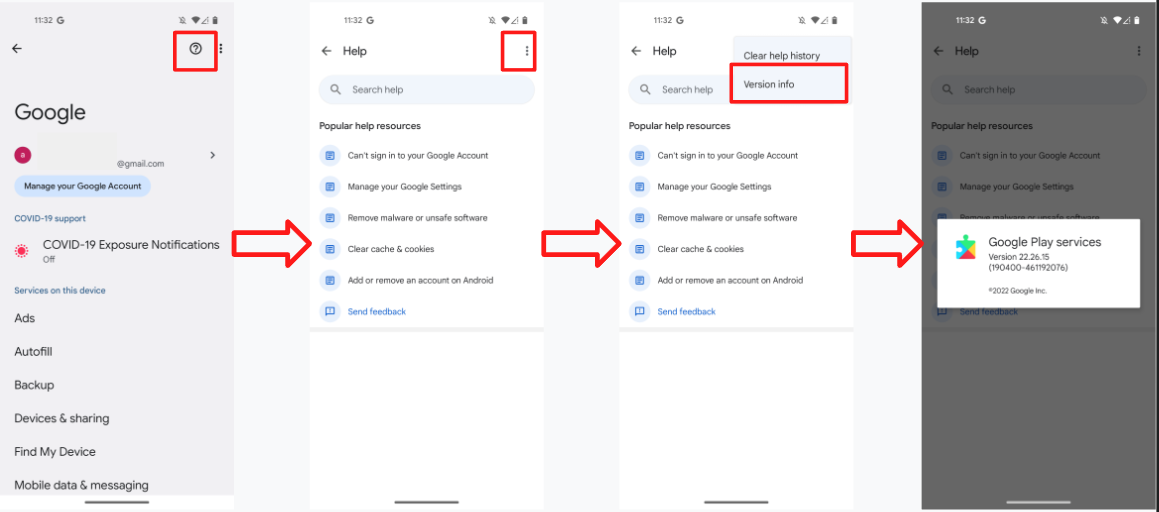
1.4 Ativar o ID do modo de depuração
- O ID do modelo fornecido é um ID do modo de depuração. Para ativar, acesse Configurações > Google > Dispositivos e compartilhamento > Dispositivos e ative "Incluir resultados de depuração". Se a opção "Incluir resultados de depuração" não aparecer nessa página, verifique se as opções do desenvolvedor no Seeker estão ativadas.
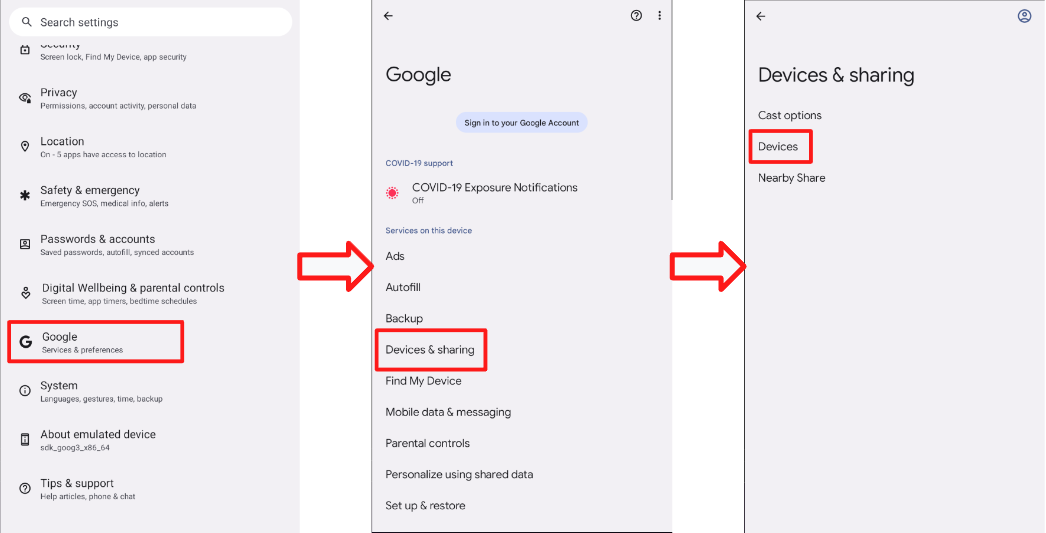
1.5 Ativar as notificações do Google Play Services
- Acesse Configurações > Notificações > Configurações do app > Google Play Services e verifique se a opção "Notificações" está ativada.
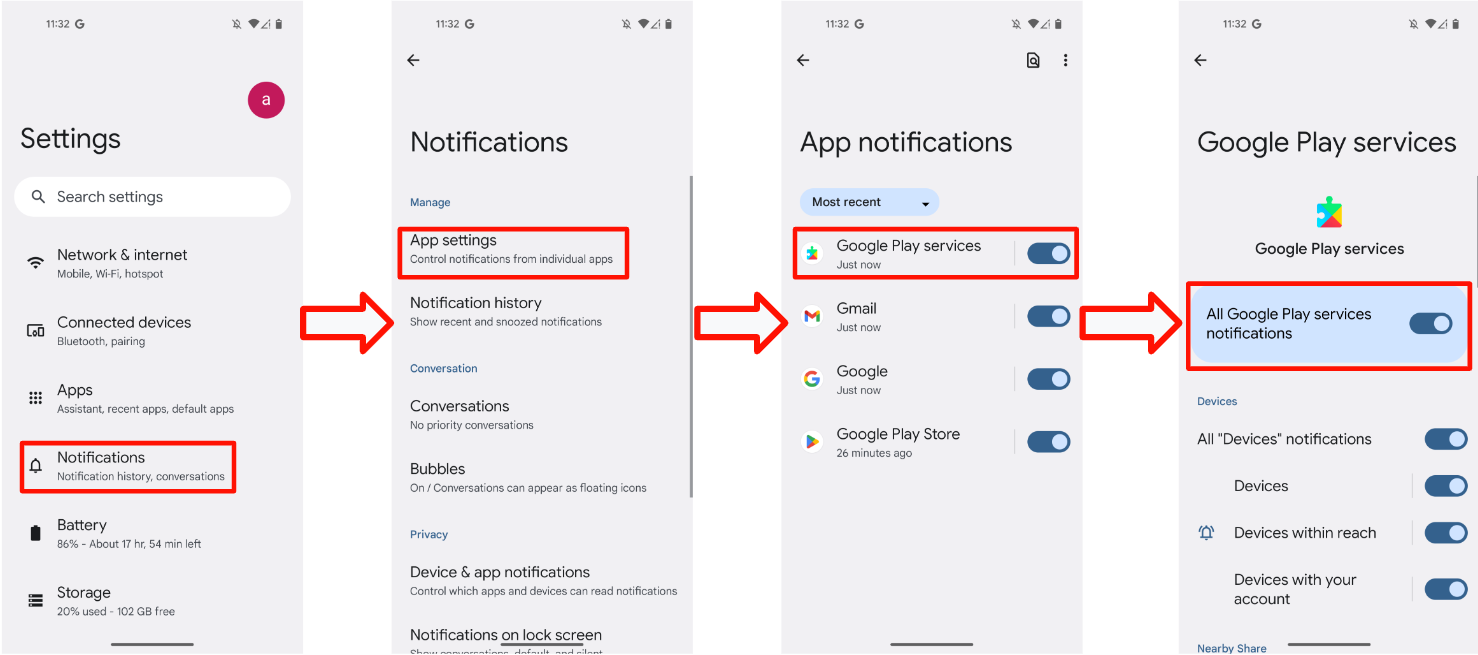
1.6 Verifique se é possível acessar o servidor de resultados do teste
Alguns dados de teste são enviados diretamente aos servidores do Google. Esses dados são necessários para concluir o autoteste antes de iniciar a certificação do laboratório. Verifique se o smartphone de teste tem o seguinte:
- Uma conta de teste conectada que participa do grupo de teste de FP.
- A capacidade de permanecer ligado e conectado à Internet por 25 horas durante e após a execução dos testes de pareamento inicial e subsequentes. Durante esse período, o smartphone vai tentar fazer upload dos dados e resultados do teste.
- Um período de teste e um ID do modelo de teste correspondentes aos valores fornecidos no relatório de autoavaliação do BT Classic ou do BT LE Audio.
- As configurações de uso e diagnósticos ativadas no dispositivo de teste. Para verificar, acesse Configurações > Google > 3 pontos no canto superior direito > Uso e diagnósticos > ative o uso e diagnósticos.
2. Critérios de certificação
Esta seção detalha os critérios específicos que precisam ser atendidos para que um dispositivo seja certificado. Esses critérios abrangem vários aspectos da performance do Fast Pair, incluindo taxas de sucesso do pareamento, tempo e comportamento de notificação com base na distância.
2.1 Definições
- "Todos os smartphones" se refere a todos os smartphones de referência com um SO que corresponda às versões mínimas definidas na seção de requisitos.
- "Tempo médio de pareamento" é (a soma de todos os tempos de pareamento bem-sucedidos) / (10 - o número de pareamentos com falha). O cálculo do tempo de pareamento começa quando o usuário toca na notificação do Pareamento rápido e termina quando o smartphone mostra uma notificação de "conexão bem-sucedida" para o usuário.
- A "taxa de sucesso" para o teste de distância é (o número de pop-ups de notificação em 1 minuto / 10).
2.2 Caixa de diálogo de notificação para pareamento inicial
- A notificação vai aparecer em até 5 segundos.
2.3 Especificação de certificação para pareamento
- Cada smartphone de referência será testado para pareamentos iniciais e subsequentes 100 vezes, respectivamente.
A taxa de sucesso para pareamento inicial e subsequente é medida colocando o dispositivo a 0,3 metro de distância do smartphone de referência.
- O tempo médio de pareamento precisa ser de até 12 segundos ao parear um firmware que oferece suporte a apenas um componente (por exemplo, um fone de ouvido ou um único alto-falante).
- O tempo médio de pareamento precisa ser de até 14 segundos ao parear firmware compatível com membros de conjunto coordenado (por exemplo, fones de ouvido esquerdo e direito).
Clássico com A2DP+HPF
- A taxa de aprovação inicial e subsequente precisa ser de pelo menos 95%.
BLE somente com dados
- A taxa de aprovação inicial e subsequente precisa ser de pelo menos 90%.
BLE com LE Audio
- A taxa de aprovação inicial e subsequente precisa ser de pelo menos 90%.
80% do tempo de pareamento inicial e subsequente do smartphone de referência precisam atender aos critérios.
2.4 Especificação de certificação para distância
Pelo menos 80% de todos os smartphones de referência precisam atender aos critérios desta seção quando testados nas três distâncias prescritas (0,3 metro, 1,2 metro e 2 metros).
- A taxa de sucesso a 0,3 metro precisa ser de 100%. Em outras palavras, cada smartphone de referência precisa executar o teste de 0,3 metro 10 vezes e mostrar todas as notificações.
- A taxa de aparição da notificação de pareamento enviada aos smartphones de referência a 1,2 metro precisa ser menor ou igual a 20% em 10 vezes.
- Cada teste realizado a uma distância de 2 metros nunca pode fazer com que uma notificação apareça nos smartphones de referência por pelo menos 1 minuto.
- Cada distância será testada 10 vezes para cada smartphone de referência.
2.5 [Opcional] Especificação de certificação para o lançamento de aplicativos
Essa especificação detalha os critérios para o lançamento de aplicativos, que incluem:
- Redirecionamento para a Play Store para fazer o download do app complementar quando ele não está instalado no smartphone de referência.
- Início direto do aplicativo complementar quando ele já está instalado no smartphone de referência.
- Cada cenário precisa ser validado com três repetições para garantir um desempenho consistente.
Consulte a seção 4.6 "Inicialização do aplicativo" para ver procedimentos de teste detalhados.
3. Diretriz de teste do Pareamento Rápido 2.0
Esta seção fornece uma diretriz detalhada para testar o Fast Pair 2.0, que abrange a verificação da interface do usuário, os procedimentos de caso de teste e os comportamentos esperados.
3.1 Interface do usuário
As imagens a seguir descrevem quatro fluxos de pareamento diferentes:
- Pareamento inicial sem o download do app complementar do dispositivo.
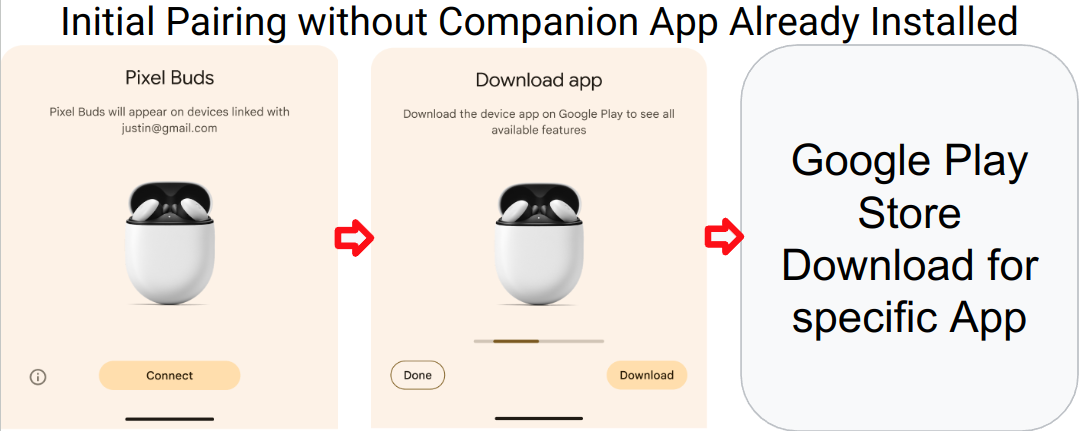
- Pareamento inicial com o app complementar do dispositivo baixado.
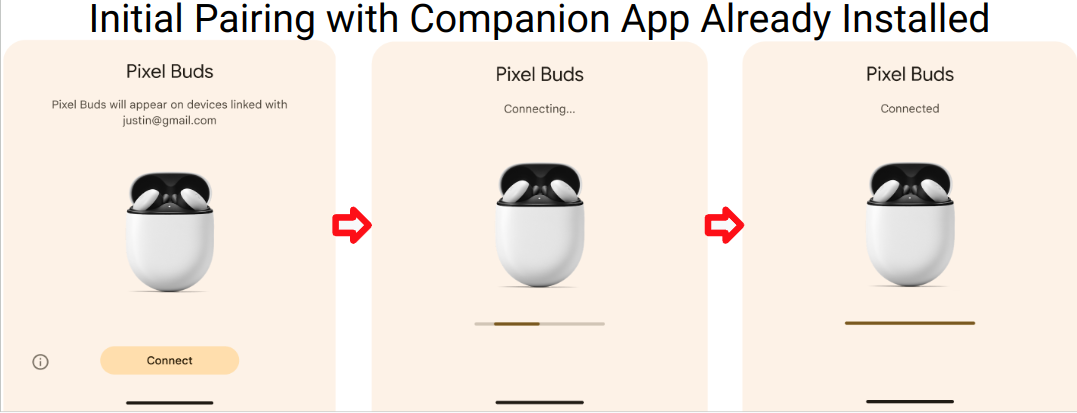
- Pareamento subsequente com o app complementar do dispositivo baixado.
Pareamento subsequente sem o download do app complementar do dispositivo.
Os casos 3 e 4 usam o mesmo fluxo.
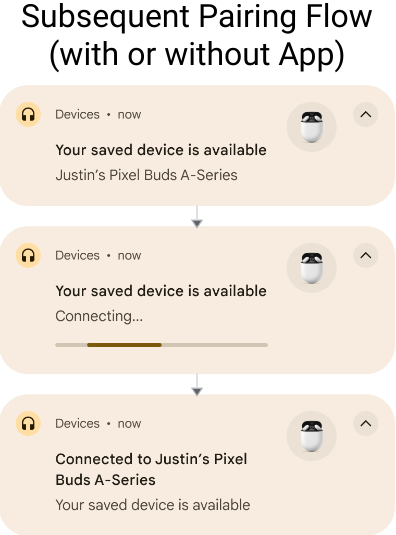
- Status do erro
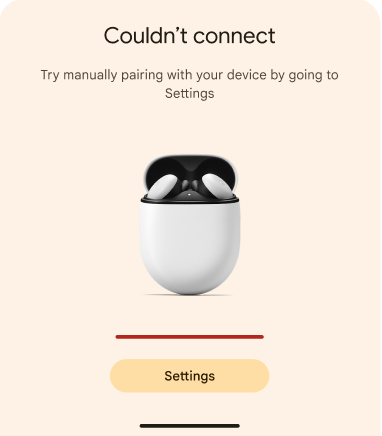
A notificação para baixar um app complementar só vai aparecer se o ID do modelo do DUT estiver associado a um link de app complementar. Caso contrário, se não houver uma associação de app complementar, o testador só vai ver o nome do dispositivo na notificação "Dispositivo conectado", assim como nos pareamentos subsequentes.
3.2 Caso de teste 1: pareamento inicial
Esta seção descreve as etapas para testar o processo de pareamento inicial, verificando se os dispositivos podem ser pareados com sucesso pela primeira vez.
3.2.1 Configuração e teste
- Verifique se o DUT não aparece como um dispositivo salvo em nenhum smartphone. Em todos os smartphones que salvaram o DUT e estão conectados à Conta do Google de teste, acesse as configurações de Bluetooth, escolha "Esquecer dispositivo" e ative o modo avião para garantir que o DUT seja esquecido.
Verifique se a opção "Salvar dispositivos automaticamente" está ATIVADA. Essa opção fica DESATIVADA por padrão. Essa opção está em Configurações > Google > Dispositivos > Dispositivos salvos do smartphone A.
Clássico com A2DP+HPF
Nenhuma outra etapa é necessária.
BLE somente com dados
Nenhuma outra etapa é necessária.
BLE com LE Audio
- Acesse Configurações > Dispositivos conectados > Detalhes do dispositivo.
- Verifique se a chave LE Audio está definida como "Desativada".
- Os smartphones que só oferecem suporte ao Bluetooth Classic (como o Pixel 6 e versões anteriores) não têm essa opção nas configurações do menu.
- Para os smartphones compatíveis com LE Audio usados no teste:
- Acesse Configurações > Dispositivos conectados > Detalhes do dispositivo.
- Verifique se a chave do LE Audio está definida como "Ativada".
Coloque o dispositivo Bluetooth no modo de pareamento.
Coloque o dispositivo Bluetooth a 0,3 m do smartphone A.
Aguarde a caixa de diálogo de notificação no smartphone de referência A. A notificação deve aparecer em até 5 segundos.
Comece a cronometrar desde o toque na notificação inicial até que a caixa de diálogo "Dispositivo conectado" apareça no smartphone A.
Registre o tempo na seção "Pareamento inicial" do relatório de teste.
3.2.2 Comportamento esperado
- A meia página de pareamento inicial aparece:
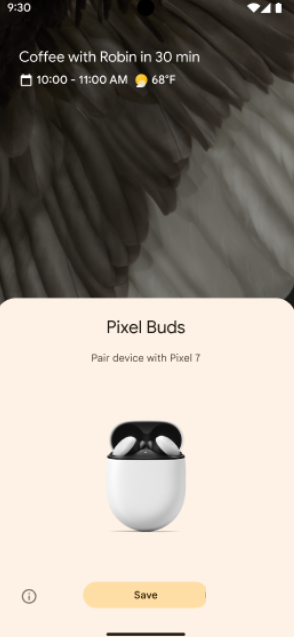
- Toque na notificação para iniciar o pareamento rápido. A notificação vai mostrar o progresso:
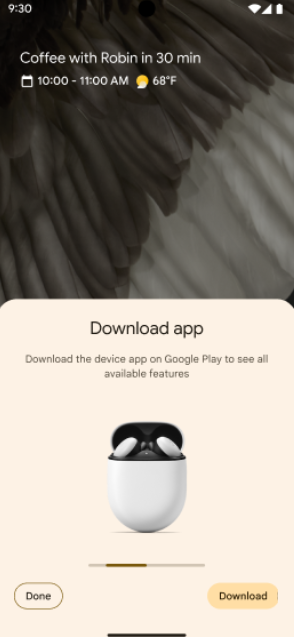
- O smartphone vai mostrar uma notificação quando o pareamento rápido for concluído. O smartphone também vai pedir que o usuário faça o download do app complementar do dispositivo na Google Play Store se o fabricante lançar um app complementar.
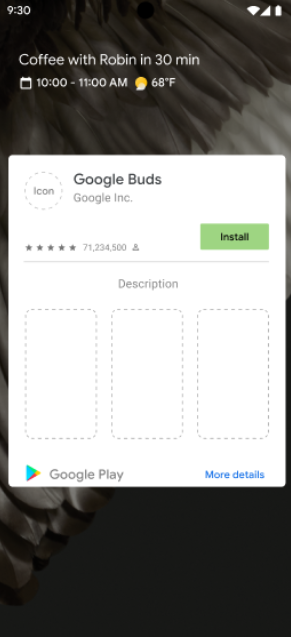
- O smartphone vai mostrar um erro se o pareamento com o Pareamento rápido falhar:
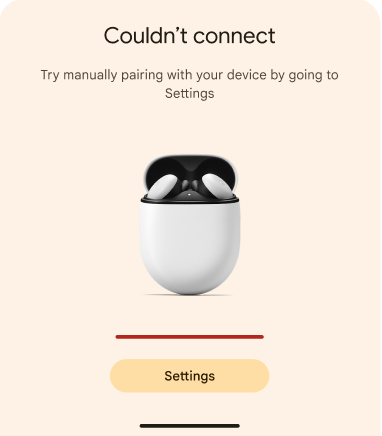
3.3 Caso de teste 2: parear este dispositivo com dois smartphones de referência conectados à mesma Conta do Google (pareamento subsequente)
Esta seção descreve as etapas para testar o processo de pareamento subsequente, verificando se os dispositivos podem ser pareados com um novo smartphone quando já estão salvos em uma Conta do Google.
3.3.1 Configuração e teste
Verifique se o DUT foi pareado com o outro smartphone (smartphone A) conectado à mesma Conta do Google.
Para verificar se o dispositivo Bluetooth foi pareado com o smartphone A:
- Primeiro, acesse Configurações > Google > Dispositivos e compartilhamento (ou Conexões de dispositivo) > Dispositivos > Dispositivos salvos no smartphone que fez o pareamento inicial (smartphone A). O DUT vai aparecer na lista de dispositivos salvos do smartphone, como mostrado aqui:
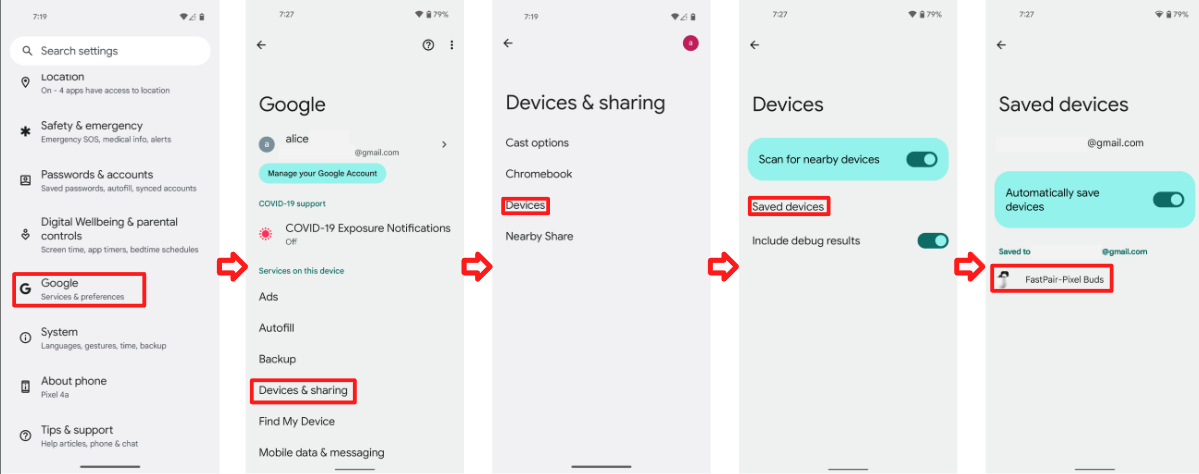
- Em seguida, acesse Configurações > Google > Dispositivos e compartilhamento (ou Conexões de dispositivo) > Dispositivos > Dispositivos salvos no dispositivo que não foi pareado com o DUT (smartphone B). O smartphone B só poderá mostrar a notificação de pareamento subsequente se o DUT também aparecer na lista de dispositivos salvos.
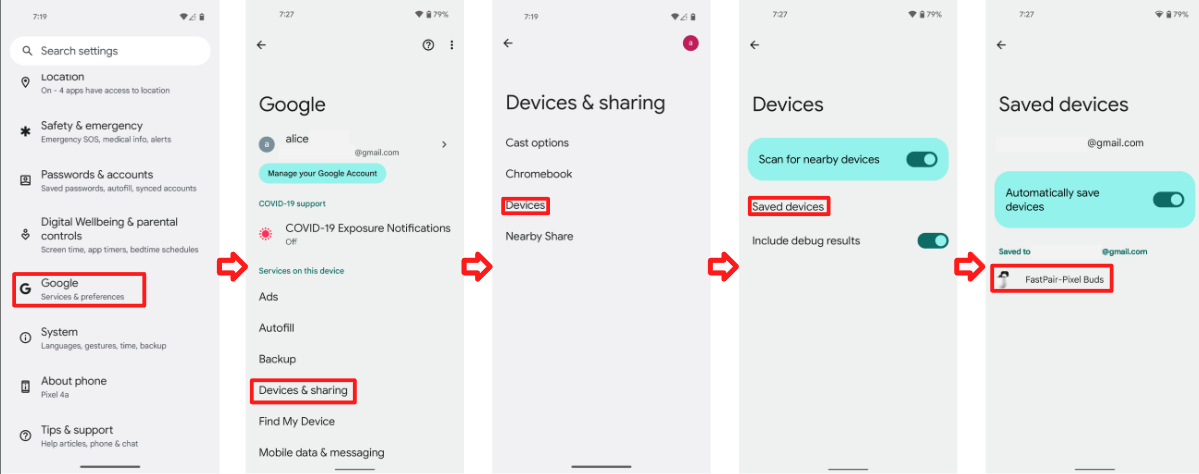
Basicamente, depois de executar o caso de teste 1 (pareamento inicial) com o smartphone A, use o outro smartphone de referência B com a mesma conta para verificar o caso de teste 2 (pareamento subsequente).
Clássico com A2DP+HPF
Nenhuma outra etapa é necessária.
BLE somente com dados
Nenhuma outra etapa é necessária.
BLE com LE Audio
- Ao testar os recursos de extensões em um dispositivo compatível com LE Audio, os testes
precisam ser executados com a alternância do LE Audio ativada e desativada no smartphone de referência.
- Isso verifica se o dispositivo pode se conectar ao smartphone de referência usando L2CAP (quando o LE Audio está ATIVADO) e RFCOMM (quando o LE Audio está DESATIVADO).
- Ao testar um dispositivo compatível com LE Audio, os smartphones precisam ser organizados nas seguintes configurações:
- O smartphone A é compatível com LE Audio.
- O smartphone B não é compatível com LE Audio.
- O smartphone C não é compatível com LE Audio.
- O smartphone D é compatível com LE Audio.
- Ao testar o pareamento subsequente de um dispositivo compatível com LE Audio, os testes
precisam ser executados para as seguintes combinações de dispositivos de teste:
- As notificações de pareamento subsequentes precisam aparecer corretamente entre smartphones compatíveis com LE
Audio e não compatíveis.
- Por exemplo, confirme se, quando o smartphone A faz o pareamento inicial, o smartphone B pode fazer o pareamento subsequente. Confirme também se o smartphone B pode fazer o pareamento inicial e se o smartphone A pode fazer o pareamento subsequente.
- As notificações de pareamento subsequentes precisam aparecer corretamente entre
smartphones não compatíveis com LE Audio.
- Por exemplo, confirme que, quando o smartphone B faz o pareamento inicial, o smartphone C pode fazer o pareamento subsequente. Confirme também se o smartphone C pode fazer o pareamento inicial e se o smartphone B pode fazer o pareamento subsequente.
- As notificações de pareamento subsequentes precisam aparecer corretamente entre smartphones compatíveis com LE
Audio e um smartphone que oferece suporte a várias conexões LE
Audio simultâneas.
- Por exemplo, confirme se, quando o smartphone A faz o pareamento inicial, o smartphone D pode fazer o pareamento subsequente. Confirme também se o smartphone D pode fazer o pareamento inicial e se o smartphone A pode fazer o pareamento subsequente.
- As notificações de pareamento subsequentes precisam aparecer corretamente entre smartphones compatíveis com LE
Audio e não compatíveis.
Coloque o dispositivo Bluetooth a 30 cm do smartphone.
Aguarde a sincronização do nome do dispositivo com a conta: acesse Configurações > Google > Dispositivos e compartilhamento (ou Conexões de dispositivos) > Dispositivos > Dispositivos salvos para verificar se o nome do dispositivo aparece. Volte para a tela inicial quando o DUT aparecer na lista de dispositivos do smartphone.
Aguarde a caixa de diálogo de notificação subsequente.
Meça o tempo desde o toque na notificação subsequente no segundo smartphone até que a caixa de diálogo de notificação "Dispositivo conectado" apareça.
Registre o tempo na seção "Subsequente" para o segundo smartphone.
Siga estas etapas para limpar o registro salvo, que é uma pré-condição para o próximo teste.
- Remova o dispositivo conectado da lista de configurações do Bluetooth.
Acesse Configurações > Google > Dispositivos e compartilhamento (ou Conexões de dispositivo) > Dispositivos > Dispositivos salvos.
- Desative a opção "Salvar dispositivos automaticamente".
- Voltar à página anterior
- Ative a opção "Salvar dispositivos automaticamente"
- Verifique se a mensagem "Nenhum dispositivo" aparece na lista de dispositivos, como mostrado abaixo:
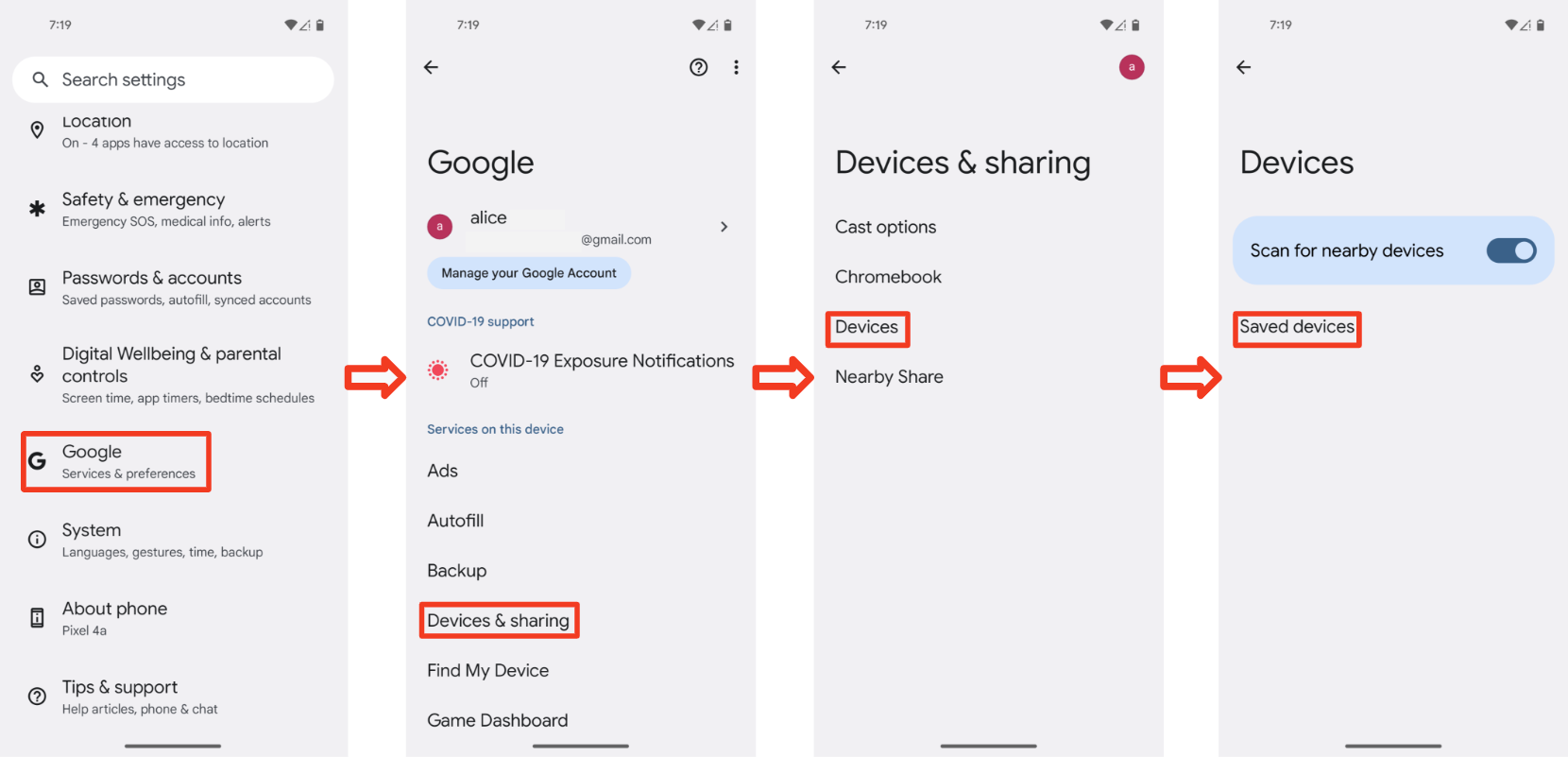
Gire o dispositivo para entrar no modo de pareamento.
3.3.2 Comportamento esperado
- Aparece uma notificação de pareamento para o dispositivo associado anteriormente
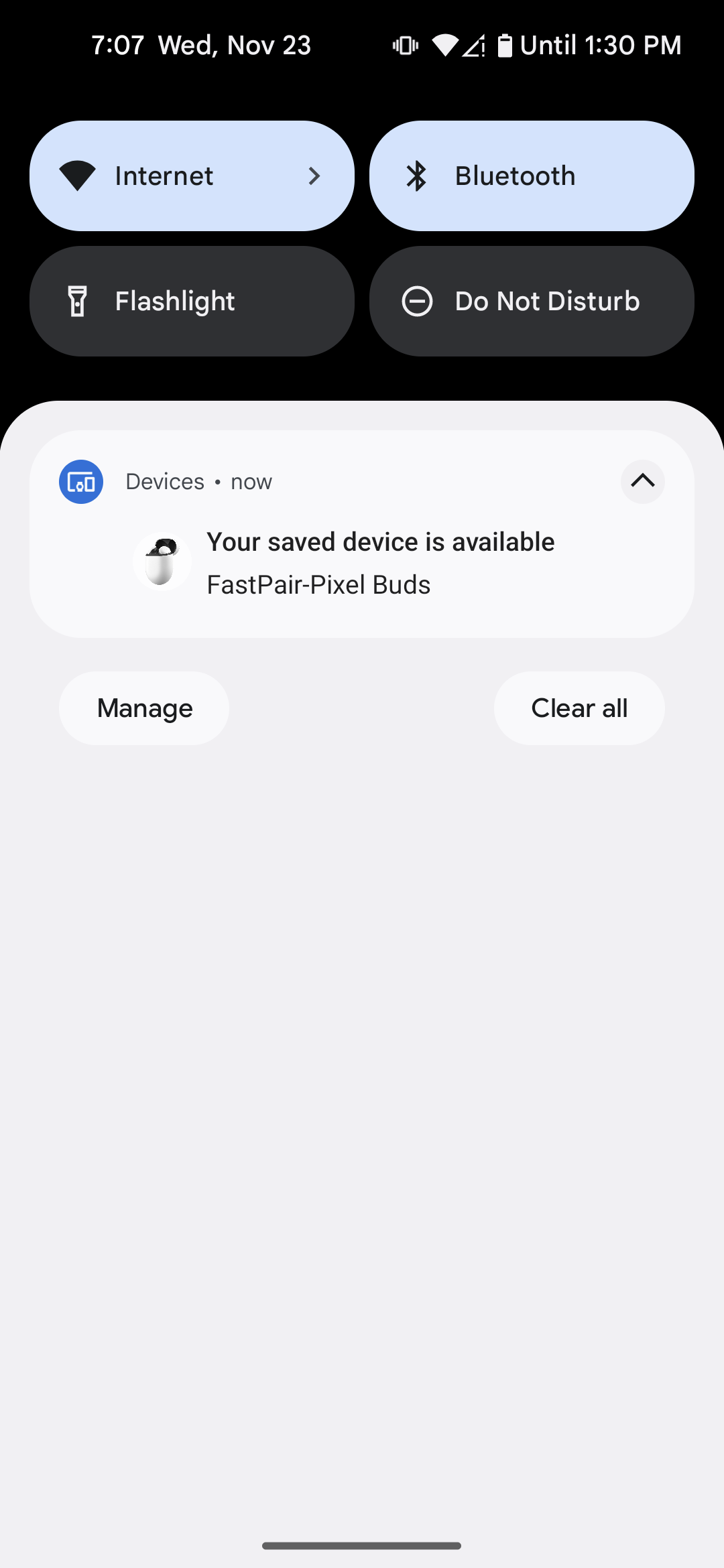
- Toque na notificação para iniciar o pareamento subsequente. A notificação vai mostrar o progresso:
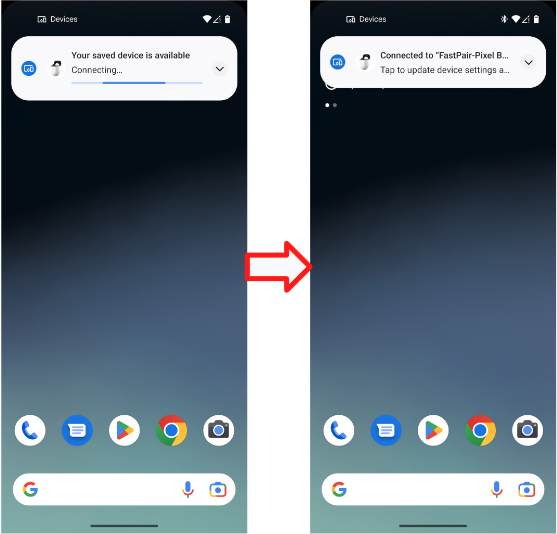
- Quando o pareamento do Fast Pair for concluído, você vai receber a seguinte notificação:
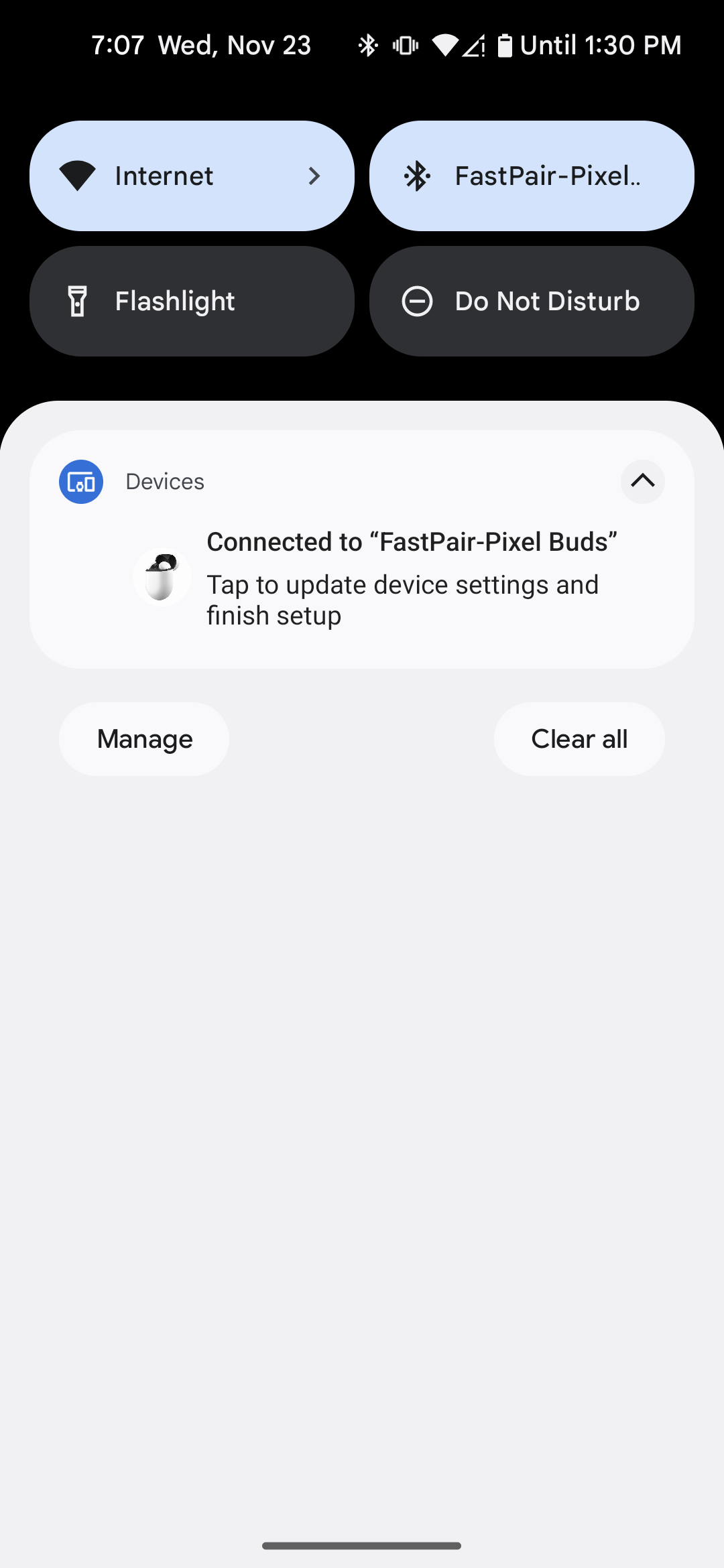
- O smartphone vai mostrar um erro se o pareamento rápido falhar:
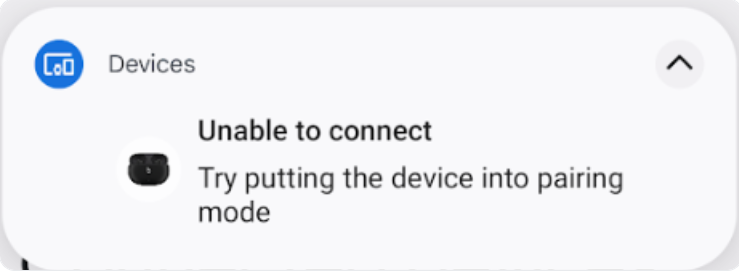
3.4 Caso de teste 3 : verificar se a chave da conta BLE ainda está sendo transmitida
- Verifique se o fone de ouvido ainda transmite dados da conta quando não está detectável, por exemplo, depois que o pareamento inicial é concluído e conectado, a menos que o fone de ouvido seja desligado.
- Escolha um smartphone de referência e teste-o uma vez por pelo menos 30 minutos.
3.5 Caso de teste 4 : critérios de distância
- Teste cada distância (0,3 m, 1,2 m e 2 m) 10 vezes individualmente.
- Registre sempre que um smartphone de referência mostrar uma notificação para cada distância.
- Por exemplo, "0,3 metros - Sim (7/10)" significa "Este smartphone de referência recebe a notificação de pareamento 7 vezes (de 10 vezes) a 0,3 metros"
3.6 Como capturar um registro de depuração
Esta seção orienta você no processo de captura de registros de depuração, que são essenciais para solucionar problemas e analisar questões durante o processo de certificação.
3.6.1 Como capturar informações de depuração
- Para ativar a geração de registros e extrair o relatório de bugs, execute o seguinte:
adb logcat -G 16M
Verifique se você ativou o "Registro de rastreamento do HCI Bluetooth para depuração". Para smartphones Pixel, isso é feito das seguintes maneiras:
- Acesse Configurações > Sistema > Sobre o dispositivo > Número da versão.
- Tocar em "Número da versão" sete vezes para ativar as opções do desenvolvedor.
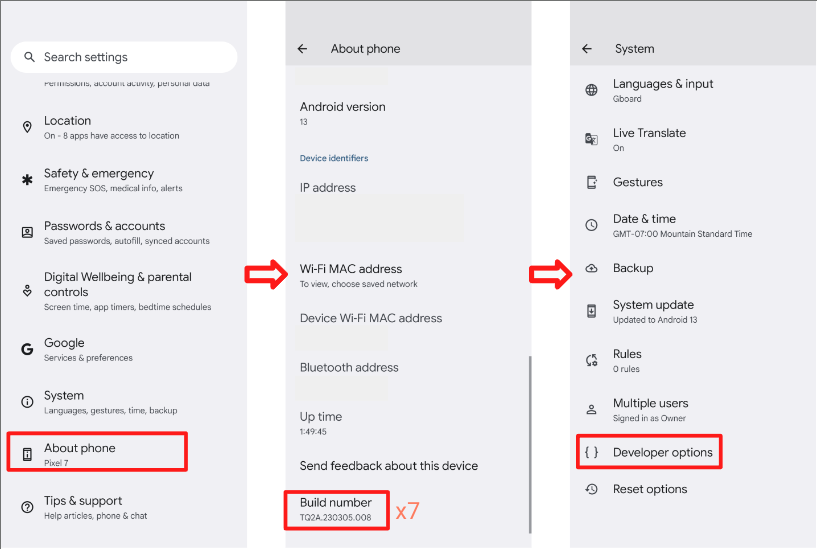 * Acesse Configurações > Sistema > Avançado > Opções do desenvolvedor.
* Ativar as opções do desenvolvedor e o registro de rastreamento do HCI.
* Essa opção permite que o smartphone colete o arquivo de registro de pacotes HCI.
* Ative e desative o modo avião para garantir que as mudanças sejam aplicadas.
* Acesse Configurações > Sistema > Avançado > Opções do desenvolvedor.
* Ativar as opções do desenvolvedor e o registro de rastreamento do HCI.
* Essa opção permite que o smartphone colete o arquivo de registro de pacotes HCI.
* Ative e desative o modo avião para garantir que as mudanças sejam aplicadas.
3.6.2 Como acessar o arquivo de registro do logcat
- Execute
adb devicespara mostrar todos os números de série dos dispositivos no terminal. - Execute
adb -s {device serial number} logcat > {logcat name}.txt. Você pode nomear o arquivo logcat de forma arbitrária e registrar vários dispositivos ao mesmo tempo. - Reproduza o bug.
- Execute
Ctrl+Cpara interromper o logcat. - Execute
adb bugreportpara gerar um arquivo ZIP que contenha todos os dados. Isso pode demorar alguns minutos. - Execute os comandos a seguir para receber btsnoop_hci.log. Os dispositivos precisam ter
root.
- No Android O (8.0) ou mais recente:
adb pull data/misc/bluetooth/logs/btsnoop_hci.log - Para Android N:
adb pull sdcard/btsnoop_hci.log - Se os caminhos anteriores não contiverem o hci.log :
adb shell; find hci.logpara saber o local.
- No Android O (8.0) ou mais recente:
4. Critérios de certificação de recursos:
É necessário passar em todos os casos de teste. A notificação de bateria é obrigatória apenas para fones de ouvido totalmente sem fio.
4.1 Notificações de bateria
4.1.1 Mostrar notificação de bateria do lado esquerdo + direito + estojo.
Procedimento:
- Pareie o smartphone de teste com o fone de ouvido totalmente sem fio.
- Encerrar caso
- Abra o caso e verifique.
Verificar:
- A notificação de bateria mostra três imagens: esquerda, estojo, direita e os níveis de bateria estão corretos. (com o ícone de carregamento nos fones de ouvido esquerdo e direito)
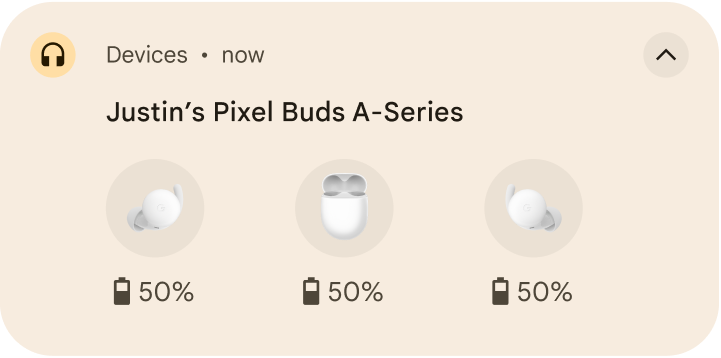
4.1.2 As informações da bateria precisam ser atualizadas após a mudança do nível dela.
Procedimento:
- Pareie o smartphone de teste com o fone de ouvido totalmente sem fio.
- Use um fone de ouvido totalmente sem fio para assistir qualquer vídeo por 10 minutos. (Para reduzir o consumo de energia.)
- Acesse Configurações > Google > Dispositivos e compartilhamento (ou Conexões de dispositivo) > Dispositivos > Dispositivos salvos > Nome do headset.
Verificar:
- As informações da bateria são atualizadas depois que o nível muda.
- O nível da bateria deve ser o mesmo informado no atalho do Bluetooth (puxe para baixo a barra de configurações rápidas). O nível da bateria deve estar alinhado a um dos níveis dos buds. É melhor mostrar o nível mais baixo.
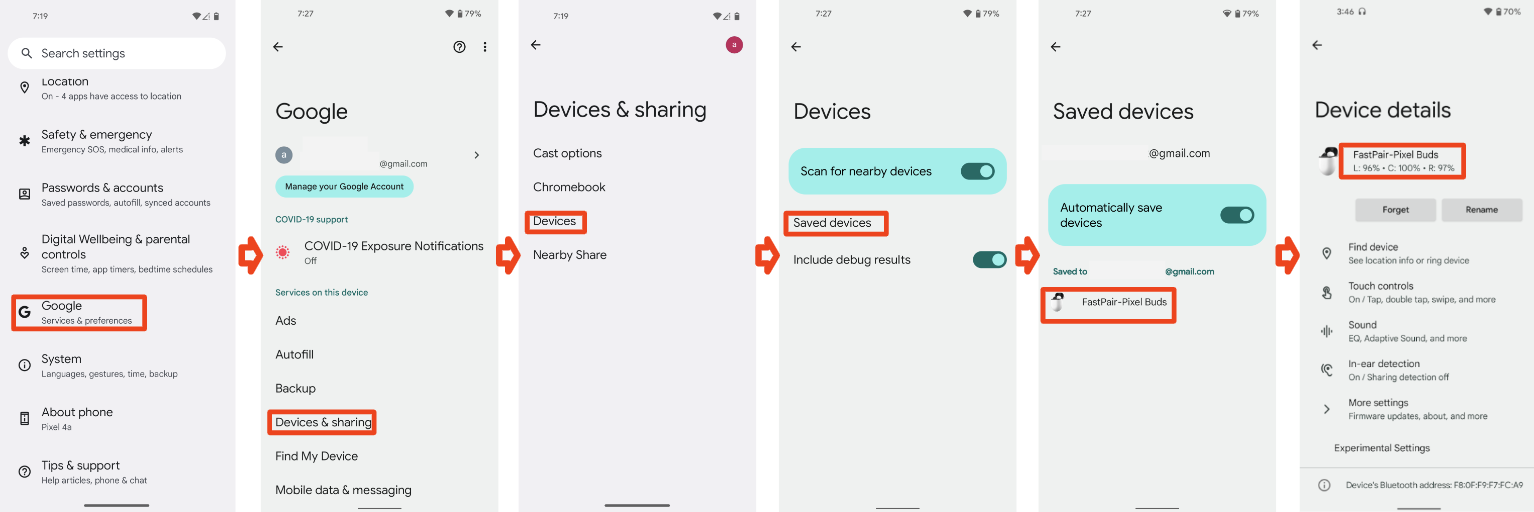
4.1.3 Suprimir a notificação, a HUN precisa ser dispensada (encerrar o caso)
Procedimento:
- Pareie o smartphone de teste com o fone de ouvido totalmente sem fio.
- Abra o estojo.
- Quando a HUN aparecer, feche o caso.
Verificar:
- A notificação de alerta de bateria foi dispensada em três segundos.
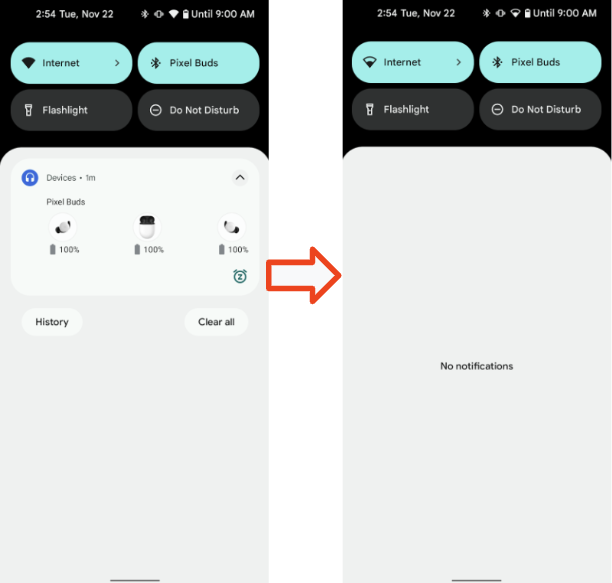
4.2 Nome personalizado
Esta seção aborda os procedimentos para verificar se um dispositivo pode receber um nome personalizado e se esse nome é exibido de forma consistente em diferentes dispositivos.
4.2.1 Base do headset caso 1, smartphone 1, conta A, pareamento inicial
Condição prévia:
- O smartphone 1 nunca foi pareado com o headset (caso o smartphone tenha o alias em cache)
- Faça uma redefinição de fábrica no headset antes de testar.
Procedimento:
- Faça login no smartphone 1 com a conta do Gmail A. Pareie o smartphone 1 com o fone de ouvido. Não mude o nome do dispositivo depois do pareamento.
- Marque três lugares mostrados.
Verificar:
- Depois de pareado, nos três lugares, o smartphone 1 vai mostrar o primeiro nome do usuário da conta A + informações do headset. No formato [Primeiro nome do usuário]'s [Nome do dispositivo].
Verificar o nome em três lugares
Configurações > Google > Dispositivos e compartilhamento > Dispositivos salvos:
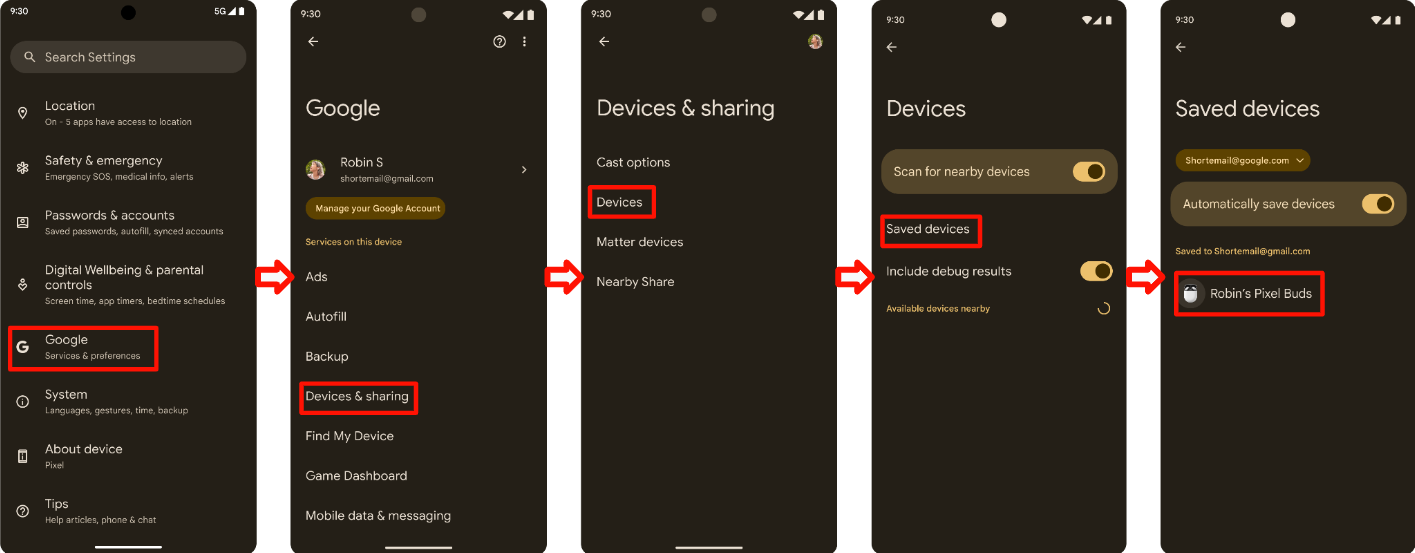
Texto do ícone do Bluetooth nas Configurações rápidas (puxe a barra de configurações rápidas para baixo):
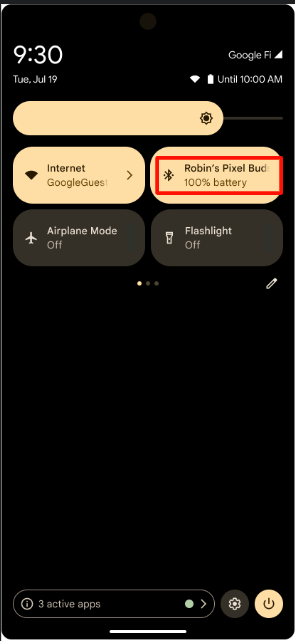
Configurações de Bluetooth:
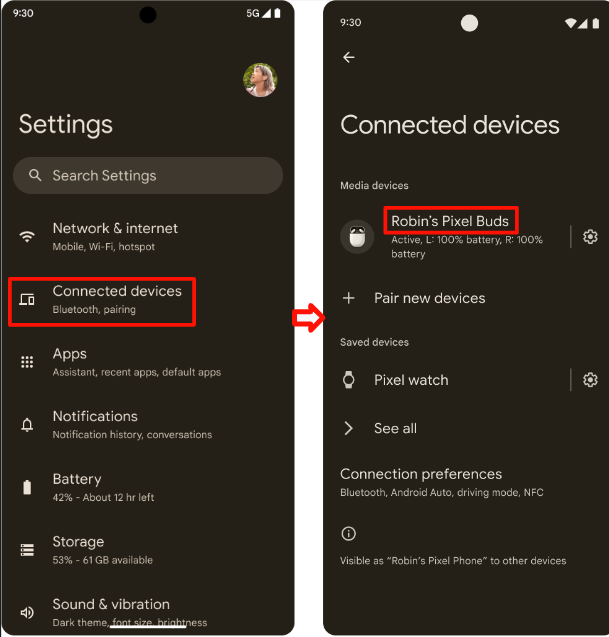
4.2.2 Caso base do headset 2, smartphone 2, conta B, pareamento inicial > editar nome do dispositivo
Procedimento:
- Continuar do caso 1 de 3 com base no headset.
- Smartphone 2, conta B, pareamento inicial concluído.
- Verificar 3 lugares.
- Acesse Configurações de Bluetooth > ícone de engrenagem > ícone de lápis > mudar o nome do dispositivo.
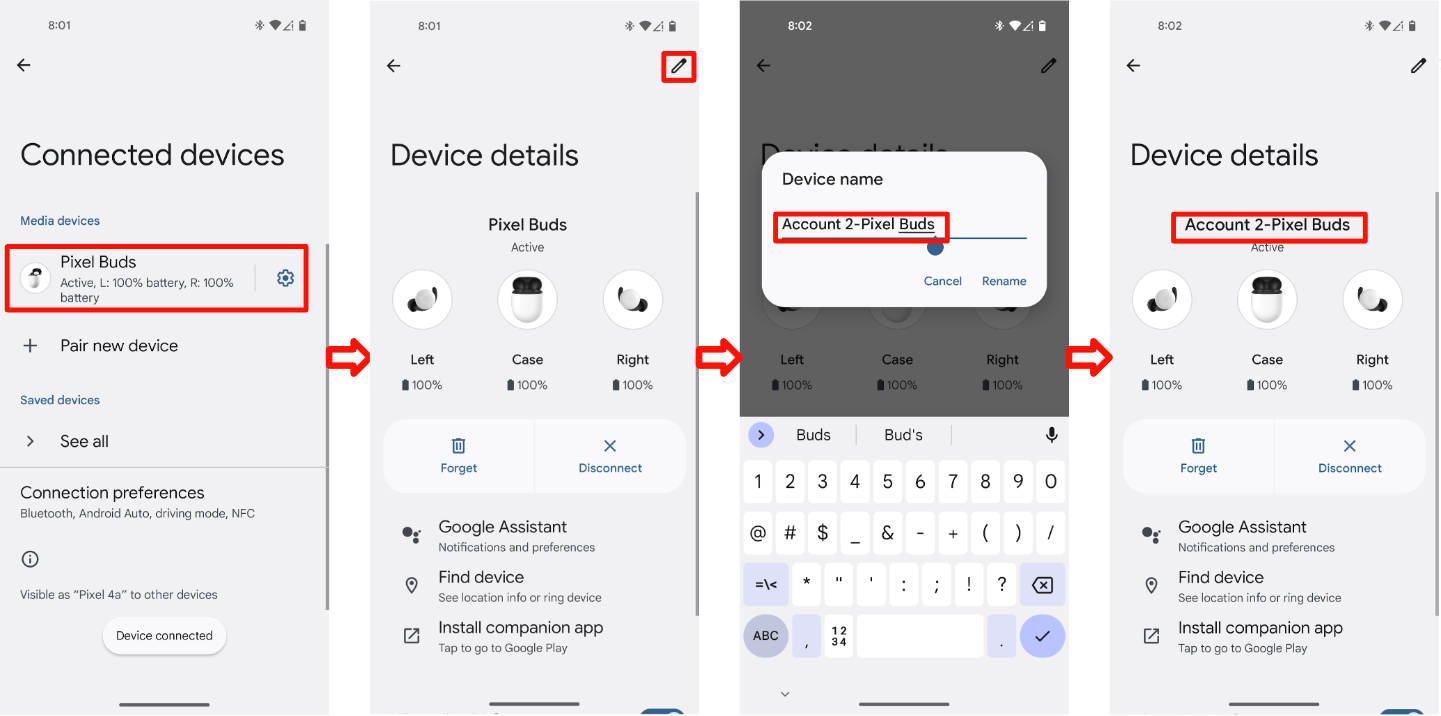
Verificar:
Após o pareamento, o primeiro nome do usuário da conta A e as informações do headset vão aparecer nos seguintes lugares:
Configurações > Google > Dispositivos e compartilhamento > Dispositivos salvos:

Texto do ícone do Bluetooth nas Configurações rápidas (puxe a barra de configurações rápidas para baixo):

Configurações de Bluetooth:

Depois de mudar o nome do dispositivo, o novo nome vai aparecer nos seguintes lugares:
Configurações > Google > Dispositivos e compartilhamento > Dispositivos salvos:

Texto do ícone do Bluetooth nas Configurações rápidas (puxe a barra de configurações rápidas para baixo):

Configurações de Bluetooth:

4.2.3 Caso básico do headset 3, smartphone 3, conta C, pareamento inicial
Procedimento:
- Continue do caso 2 de 3 com base no headset.
- Smartphone 3, conta C, pareamento inicial concluído.
Verifique os três lugares listados:
Configurações > Google > Dispositivos e compartilhamento > Dispositivos salvos:

Texto do ícone do Bluetooth nas Configurações rápidas (puxe a barra de configurações rápidas para baixo):

Configurações de Bluetooth:

Verificar :
- O smartphone 3 vai mostrar o novo nome do dispositivo do smartphone 2 nos mesmos três lugares listados nas etapas do procedimento anterior.
4.3 Encontrar dispositivo: tocar fone de ouvido
Esta seção aborda os procedimentos para verificar se um dispositivo pode ser localizado e tocado usando o recurso Encontre Meu Dispositivo.
4.3.1 Função de fone de ouvido do dispositivo Ring
Procedimento:
- Pareie o smartphone com o headset.
Acesse Configurações > Google > Dispositivos e compartilhamento (ou Conexões de dispositivo) > Dispositivos > Dispositivos salvos > Nome do headset > Encontrar dispositivo.
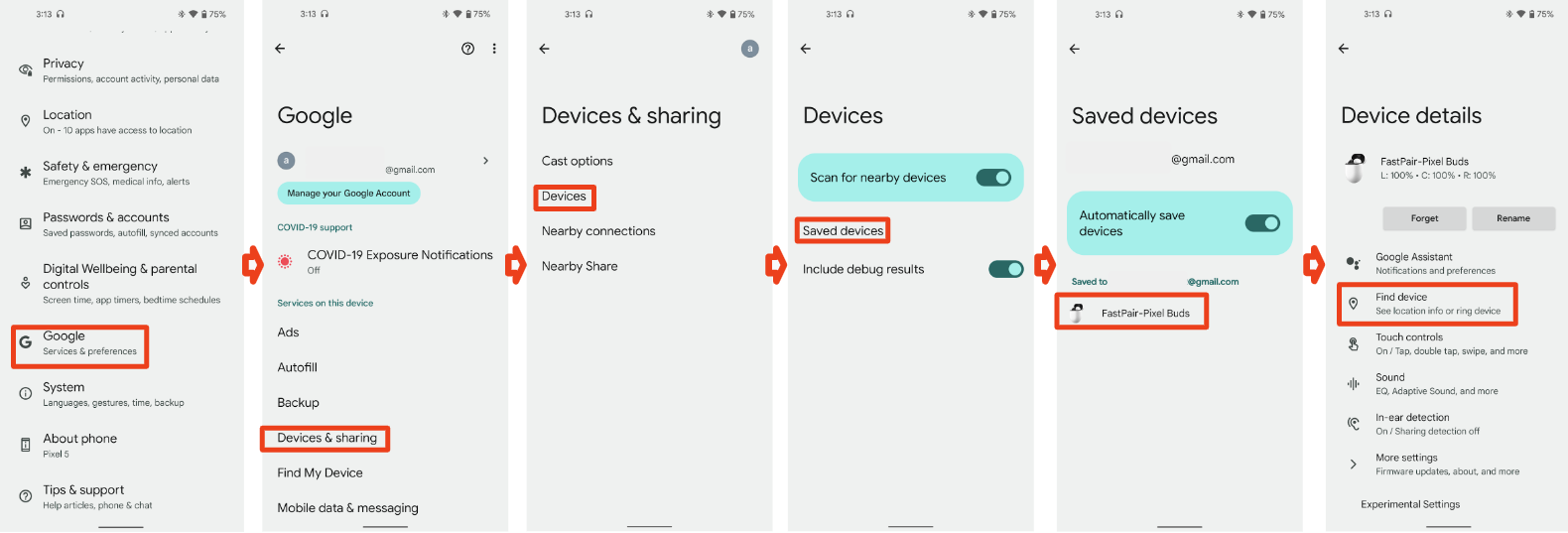
Toque no botão "Tocar dispositivo". Se o fone de ouvido de teste tiver fones direito e esquerdo, dois botões vão aparecer, um para cada lado.
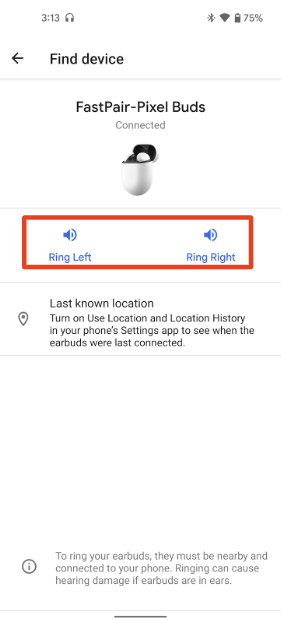
Toque no botão "Desativar som do dispositivo".
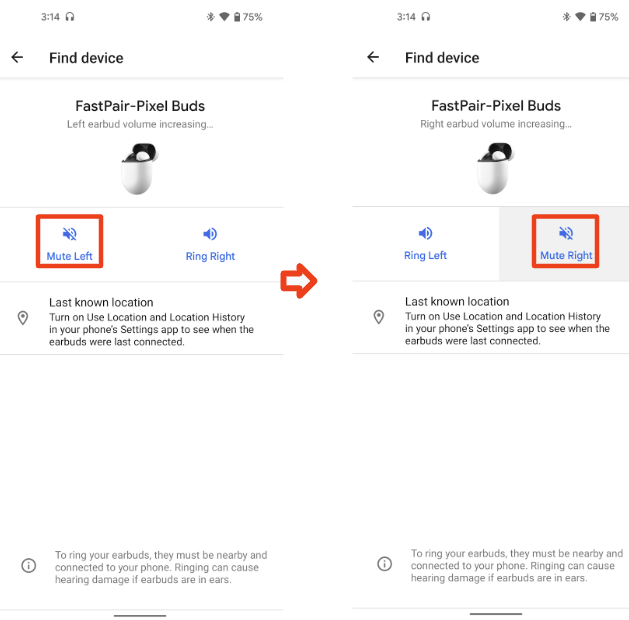
Verificar:
- O status abaixo do nome do headset deve mostrar "Conectado".
- O headset deve tocar quando você tocar nesse botão com um toque personalizado. (O fone de ouvido totalmente sem fio deve tocar o lado correspondente, direito/esquerdo)
- O headset precisa ser silenciado imediatamente, sem atraso.
4.4 Gravar chave da conta de forma retroativa
Esta seção descreve o procedimento para verificar se um dispositivo pode gravar retroativamente uma chave de conta, permitindo que ela seja reconhecida e gerenciada por uma Conta do Google, mesmo que não tenha sido pareada inicialmente por uma notificação do Fast Pair.
4.4.1 Pareamento e confirmação retroativos
Procedimento:
- Coloque o dispositivo de pareamento rápido no modo de pareamento
- Você vai receber uma notificação de alerta. Não toque nela.
- Acesse Configurações > Dispositivos conectados > Parear novo dispositivo e toque para parear
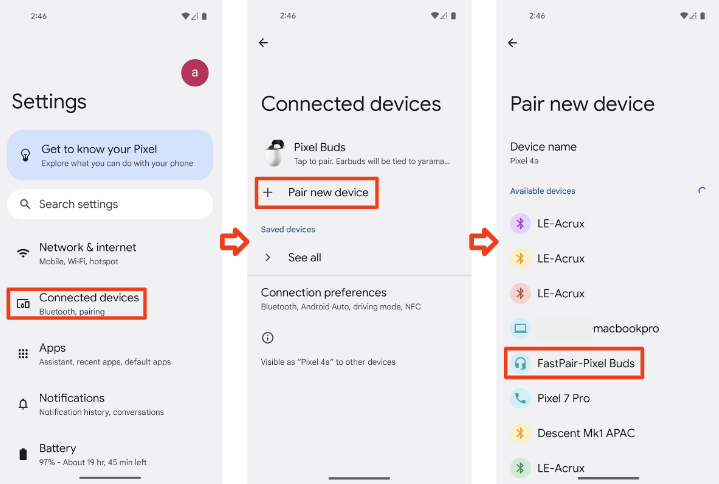
- Aguarde um minuto para ver uma notificação de pareamento retroativo.
- Toque na notificação para salvar o headset na sua conta.
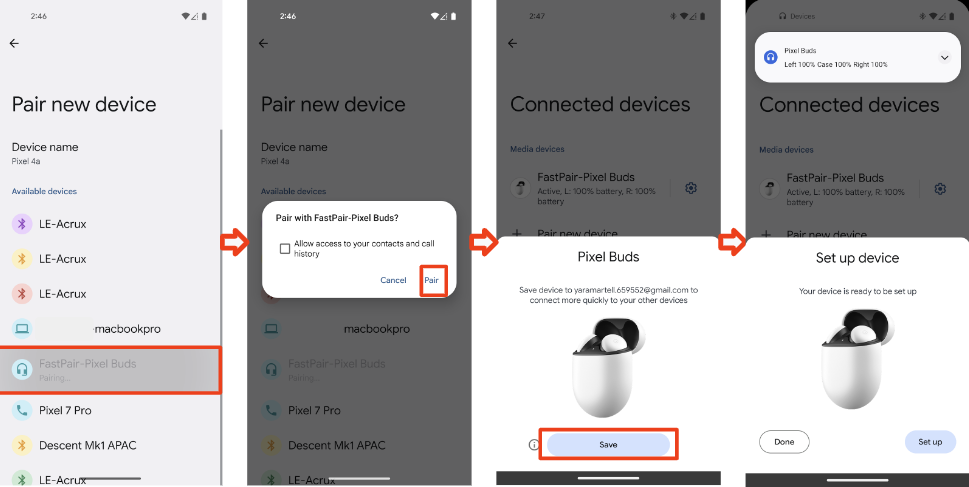
- Acesse Configurações > Google > Dispositivos e compartilhamento (ou Conexões de dispositivo) > Dispositivos > Dispositivos salvos
Verificar:
A notificação de pareamento retroativo vai aparecer.
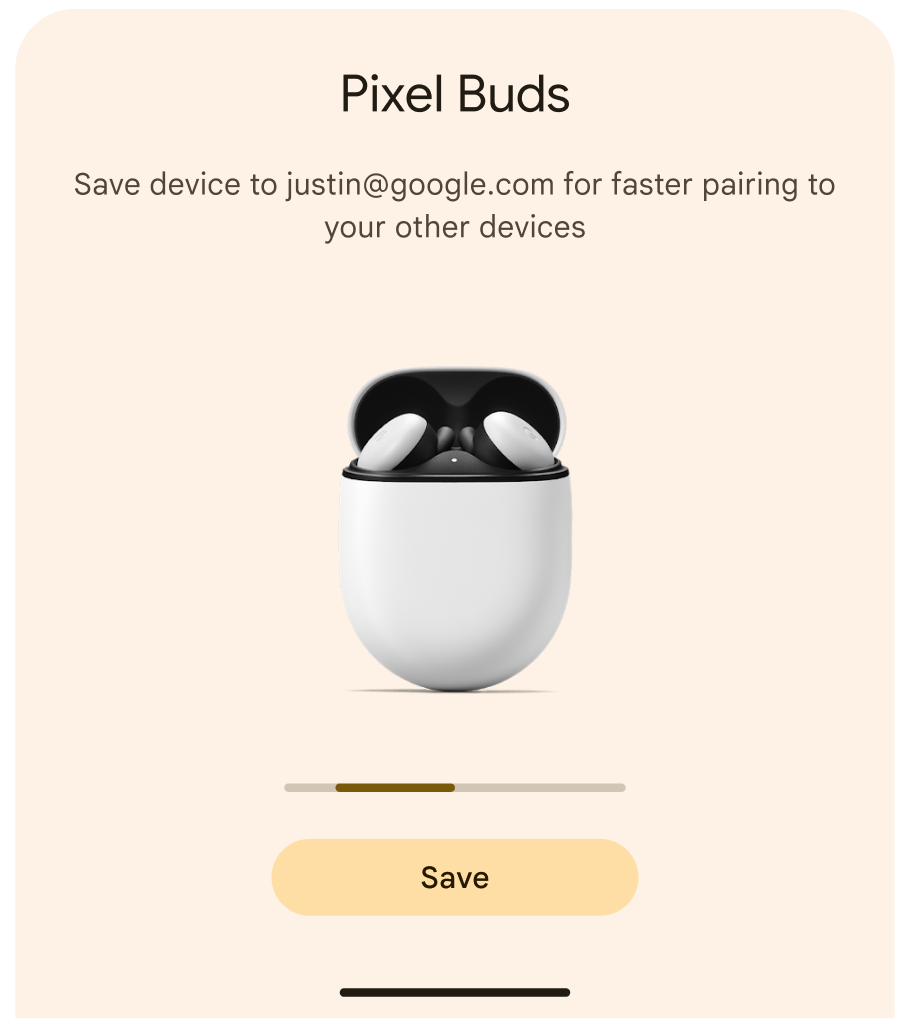
O dispositivo vai aparecer na lista de dispositivos salvos. O dispositivo agora tem suporte completo para o Pareamento rápido.
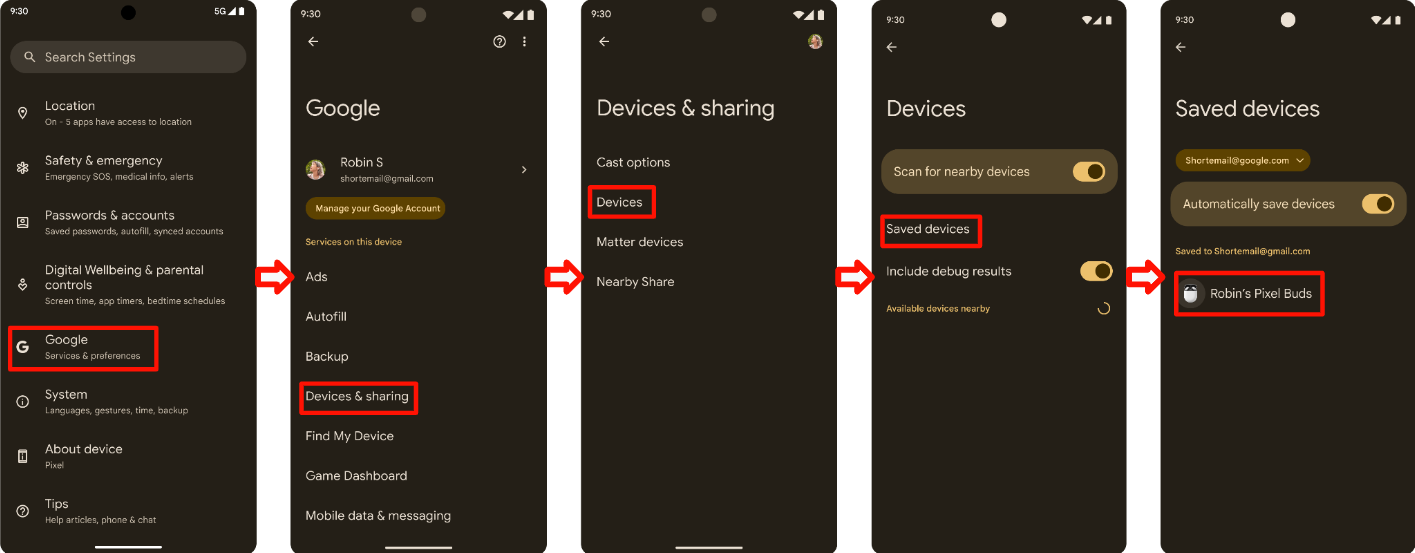
4.5 Controle ativo de ruído
O cancelamento ativo de ruído (ANC) é um recurso opcional. ,Os dispositivos que implementam o ANC precisam verificar isso no app Validator e preencher os resultados no relatório de autoteste, mas não precisam ter o recurso certificado em um laboratório terceirizado.
4.5.1 Verificação do controle ativo de ruído
Procedimento:
- No app Validator, selecione o modo compatível com o DUT.
- Pareie o DUT com o Seeker.
- Conecte o DUT ao Seeker.
Verificar:
- O Seeker envia o estado do ANC (0x11) para o DUT após o pareamento.
- O DUT respondeu com o estado "Notify ANC" (0x13) em até 3 segundos.
- O Seeker envia o estado da ANC (0x12) para cada modo compatível.
- O DUT responde com o estado "Notify ANC" (0x13) em até 5 segundos para cada mensagem enviada na etapa 3.

4.5.2 Desativação do controle de notificações ativas
Procedimento:
- No app Validator, selecione o modo compatível com o DUT.
- Pareie o DUT com o Seeker.
- Conecte o DUT ao Seeker.
Verificar:
- O Seeker envia o estado do ANC (0x11) para o DUT após o pareamento.
- O DUT respondeu com o estado "Notify ANC" (0x13) em até 3 segundos.
- Confirme se o Octet 5 corresponde aos modos de ANC compatíveis com este Seeker.
- Confirme se o octeto 6 é 0b00000000
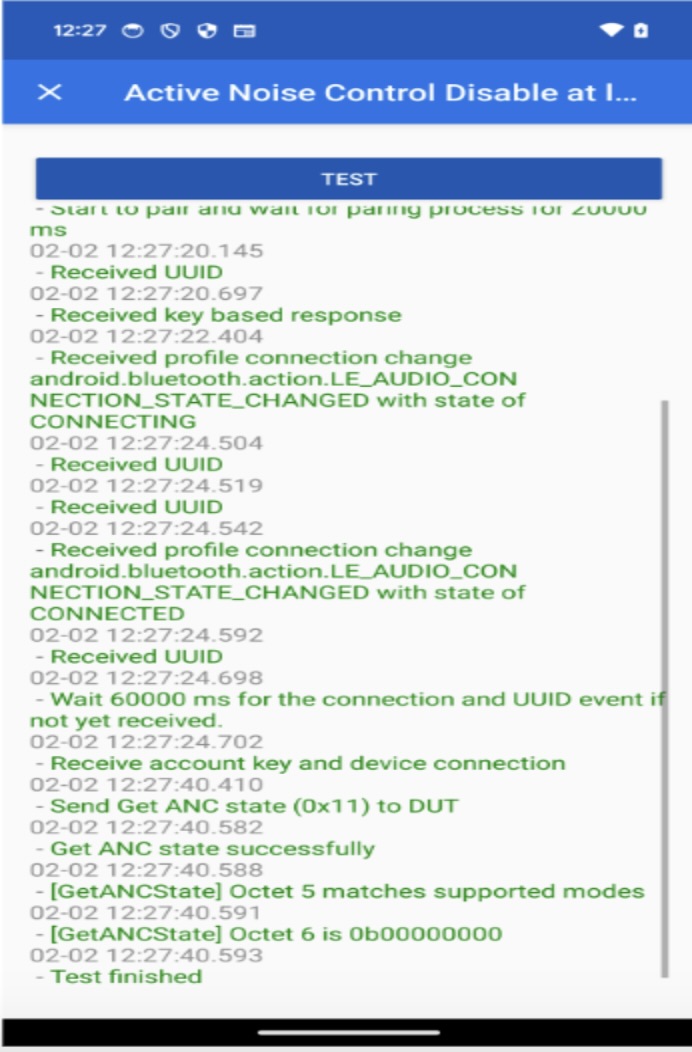
4.6 Inicialização do aplicativo
Esta seção detalha os procedimentos de teste para o recurso opcional de inicialização de aplicativos. Para ativar esse recurso, o dispositivo precisa passar nos seguintes casos de teste, que abrangem:
- Redirecionamento para a página de download do app complementar na Play Store quando ele não está instalado.
- Início direto do aplicativo complementar quando ele já está instalado.
Cada cenário precisa ser validado com três repetições para garantir uma performance consistente.
4.6.1 Download do app complementar
Pré-condição:o app complementar não pode estar instalado no smartphone de referência.
Etapas de teste:
- Coloque o dispositivo no modo de pareamento.
- Observe a tela do smartphone para ver a notificação de meia página do Pareamento rápido.
- Toque no botão "Configurar" na notificação de meia página do Pareamento Rápido.
- Confirme se o aplicativo da Play Store foi iniciado, mostrando especificamente a página de download do aplicativo complementar.
- Verifique as etapas de 1 a 4 três vezes para confirmar um comportamento consistente.
Resultado esperado:ao tocar em "Configurar" na notificação de meia tela do Fast Pair, o usuário precisa ser redirecionado à Play Store para baixar o app complementar.
4.6.2 Inicialização do aplicativo complementar
Pré-condição:o aplicativo complementar precisa estar instalado no smartphone de referência.
Etapas de teste:
- Coloque o dispositivo no modo de pareamento.
- Observe a tela do smartphone para ver a notificação de meia página do Pareamento rápido.
- Toque no botão "Configurar" na notificação de meia página do Pareamento Rápido.
- Confirme se o app complementar é iniciado corretamente.
- Verifique as etapas de 1 a 4 três vezes para confirmar um comportamento consistente.
Resultado esperado:ao tocar em "Configurar" na notificação de meia página do Pareamento rápido, o aplicativo complementar precisa ser iniciado.

